Penyimpanan file media di WordPress bisa membebani server hosting dan memperlambat kecepatan loading website Anda. File seperti gambar dan video akan terus bertambah seiring berkembangnya konten pada situs WordPress. Jika disimpan di server lokal, performa website bisa menurun dan menyebabkan pengalaman pengguna tidak optimal.
Untuk mengatasi hal ini, Natanetwork menghadirkan solusi penyimpanan cloud S3 bernama NataObjects yang ringan dan andal. NataObjects memungkinkan file media WordPress disimpan secara eksternal tanpa membebani ruang hosting utama. Dengan memindahkan penyimpanan ke NataObjects, Anda bisa membuat website lebih cepat, ringan, dan stabil. Solusi ini sangat cocok untuk website WordPress yang memiliki banyak gambar atau menerima trafik tinggi setiap hari.
Integrasi antara WordPress dan NataObjects juga sangat mudah berkat dukungan plugin dan dokumentasi lengkap dari Natanetwork. Pada panduan ini, Anda akan belajar cara mengalihkan penyimpanan media WordPress ke NataObjects dengan cepat dan praktis. Langkah-langkahnya sederhana dan bisa dilakukan bahkan tanpa pengalaman teknis yang mendalam.
System Requirement
Sebelum memulai proses konfigurasi, ada beberapa persyaratan yang perlu Anda siapkan untuk menghubungkan WordPress ke NataObjects S3.
Berikut ini adalah sistem requirement yang harus dipenuhi:
- Sudah memiliki layanan NataObjects S3 dari Natanetwork
- Sudah membuat bucket di NataObjects
- Memiliki Access Key ID dan Secret Access Key dari panel Natanetwork
- WordPress sudah terpasang dan dapat diakses dengan baik
Belum punya layanan NataObjects? Dapatkan solusi penyimpanan cloud yang cepat dan terjangkau dari Natanetwork sekarang juga.
Order di sini: https://www.natanetwork.com/object-storage/
Jika semua persyaratan di atas sudah lengkap, silakan lanjut ke tahap konfigurasi berikut ini.
Install Plugin Media Cloud
- Masuk ke Dashboard WordPress Anda
- Klik Plugins → Add New
- Di kolom pencarian, ketik
Media Cloud - Klik Install Now pada plugin Media Cloud, lalu klik Activate
Plugin ini memungkinkan integrasi media WordPress dengan layanan penyimpanan seperti S3 secara otomatis.
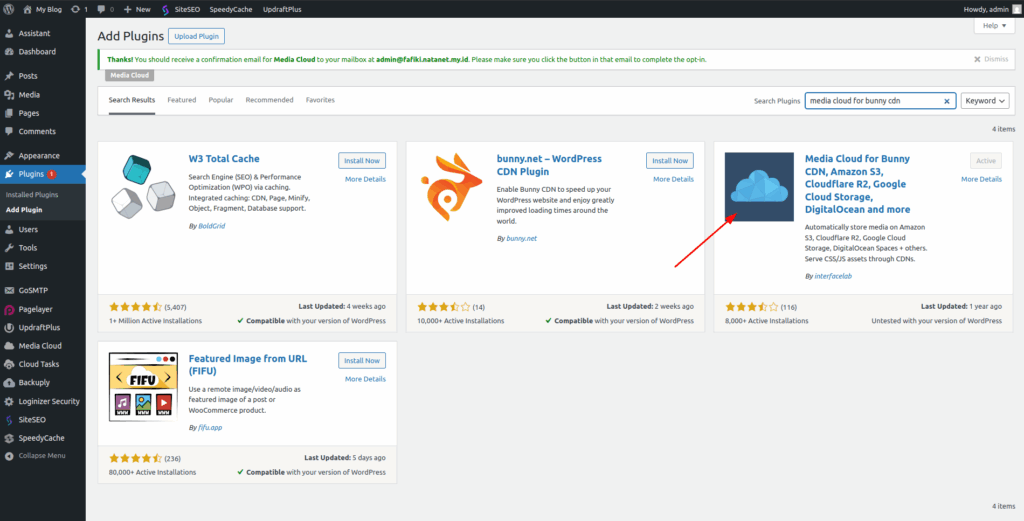
Konfigurasi Koneksi ke NataObjects
A. Buka Pengaturan Media Cloud
- Setelah plugin aktif, buka menu Media Cloud → Storage Settings
- Pilih opsi Storage Provider: Amazon S3
Meskipun kita menggunakan NataObjects, pilihannya tetap Amazon S3 karena kompatibel secara protokol (S3-Compatible)
B. Isi Informasi NataObjects
Masukkan data berikut di kolom yang tersedia:
- S3 Access Key ID: diambil dari dashboard Natanetwork
- S3 Secret Access Key: juga dari dashboard
- S3 Bucket: nama bucket yang sudah Anda buat
- S3 Region: sesuaikan dengan region NataObjects (biasanya
ap-southeast-1atau lihat dokumentasi) - Custom Endpoint:
Masukkan:https://s3.natanet.my.id
Centang opsi: Use Path-Style Endpoint (karena NataObjects menggunakan path-style URL)
Access Key: AKIAXXXXXXXXXX
Secret Key: xxxxxxxxxxxxxxxxxxxxxxx
Bucket: wordpress
Region: ap-southeast-1
Custom Endpoint: https://s3.natanet.my.id
[✓] Use Path-Style Endpoint C. Simpan Pengaturan
Setelah semua terisi, klik Save Changes di bagian bawah halaman.
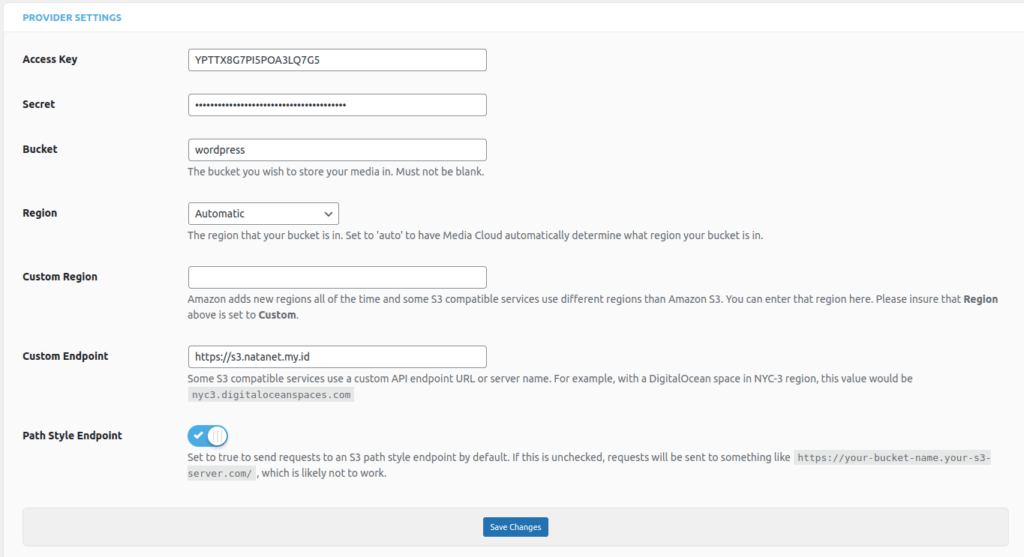
Aktifkan Upload Media ke Cloud
- Masih di pengaturan Media Cloud, buka bagian Storage Settings
- Centang opsi Automatically upload media to cloud storage
- Anda juga bisa mengaktifkan:
- Remove files from local server: agar media hanya tersimpan di NataObjects
- Serve media from cloud: agar URL media langsung dari NataObjects
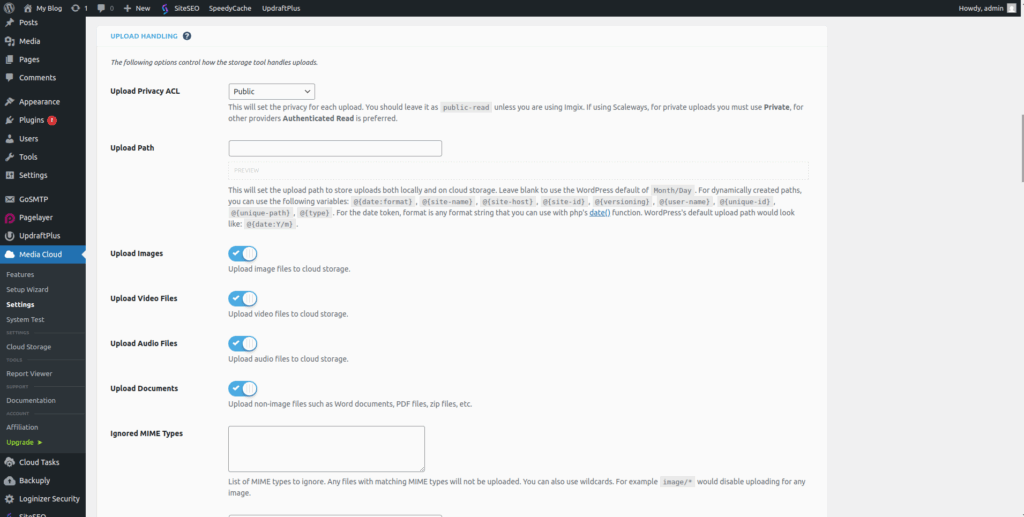
Uji Coba Upload Media
- Buka Media → Add New di WordPress
- Unggah satu gambar
- Setelah berhasil, klik gambar tersebut dan perhatikan URL-nya
- Jika berhasil, URL akan seperti:
https://s3.natanet.my.id/wordpress/2025/06/gambar-contoh.jpg
- Jika berhasil, URL akan seperti:
- Jika belum berubah, coba Clear cache atau refresh halaman media.
(Opsional) Migrasikan File Lama ke NataObjects
Jika Anda ingin memindahkan semua file media lama ke NataObjects:
- Buka Media Cloud → Tools
- Pilih menu Offload Existing Media
- Klik Run Migration
- Tunggu proses selesai, tergantung jumlah file
Untuk opsi migrasi hanya tersedia pada versi pro (pro)

Manfaat Menggunakan NataObjects untuk WordPress
| Keuntungan | Penjelasan |
|---|---|
| Lebih ringan | File media tidak lagi disimpan di hosting lokal |
| Loading lebih cepat | NataObjects menggunakan jaringan cloud yang cepat dan stabil |
| Hemat biaya hosting | Tidak perlu upgrade hosting hanya karena media penuh |
| Aman & scalable | Didukung sistem penyimpanan setara Amazon S3 |
Siap Gunakan NataObjects?
Dengan mengikuti panduan di atas, website WordPress Anda kini lebih ringan dan siap menangani lebih banyak pengunjung. NataObjects adalah solusi ideal bagi Anda yang ingin penyimpanan cloud dengan performa tinggi dan dukungan lokal dari Natanetwork.
Belum punya akun NataObjects?
👉 Daftar dan order sekarang untuk mulai menggunakan cloud storage cepat dan aman!
Jika Anda mengalami kendala saat setting, tim support Natanetwork siap membantu Anda melalui live chat atau email.
Selamat mencoba!
